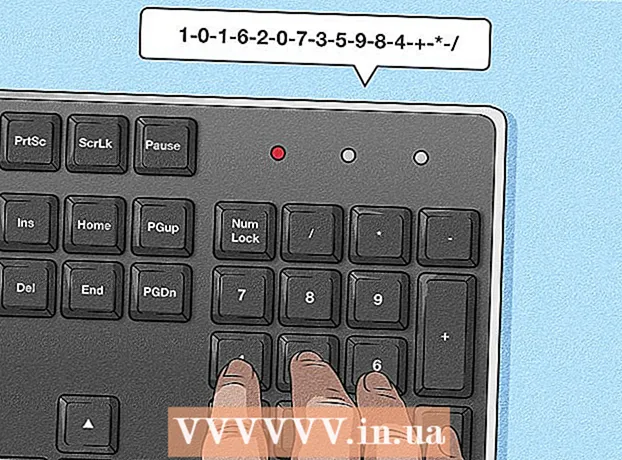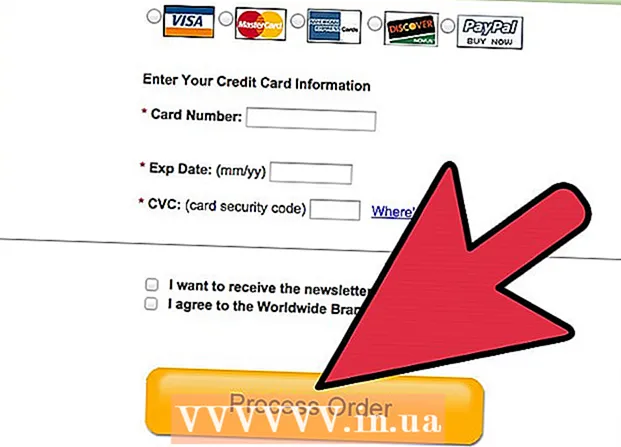작가:
Peter Berry
창조 날짜:
20 칠월 2021
업데이트 날짜:
1 칠월 2024

콘텐츠
Snapchat은 스마트 폰용 인스턴트 메시징 앱입니다. 이 응용 프로그램을 사용하면 일반 텍스트 대신 비디오와 사진이 포함 된 메시지를 보낼 수 있습니다. Snapchat에는 고유 한 기능이 있습니다. 지정된 기간에 한 번만 사진이나 비디오를 볼 수 있습니다. 그러면 사진 또는 비디오가 사라집니다. 다행히도 Replay 기능을 사용하여 Snapchat 앱을 최신 버전으로 업데이트하면 두 번째로 본 사진 또는 비디오를 볼 수 있습니다. Snapchat 버전 9.29.3.0을 사용하면 두 번째로받은 Snapchat을 검토 할 수 있습니다.
단계
Snapchat을 최신 버전으로 업데이트하십시오. 한동안 Snapchat을 업데이트하지 않은 경우 앱 스토어에서 앱을 최신 버전 (9.29.3.0)으로 업데이트하십시오. 업데이트 된 후에는 하루에 하나의 Snap을 검토 할 수있는 Replay를 켤 수 있습니다. 이것은 귀하가받는 모든 Snap에 적용되는 새로운 기능입니다.
- Snapchat은 이전에 Replay 애드온을 판매했지만 더 이상 판매 할 수 없습니다. 이 기능을 구입 한 경우 계속 사용할 수 있지만 더 이상 구입할 필요가 없습니다.

당신이 얻는 스냅을 참조하십시오. 해당 스냅에 대해 재생 기능을 사용하려면 먼저 스냅을 확인해야합니다. 시청을 시작하려면 스냅 가져 오기를 클릭하세요.- 동일한 발신자로부터 보이지 않는 스냅 샷이 여러 개있는 경우 모든 스냅이 차례로 실행되고 Replay는 동일한 순서로 모든 스냅 샷을 다시 활성화합니다.

Snap을 본 후받은 편지함에서 로그 아웃하지 마십시오. Replay 기능은 Snap을 본 후 Inbox 화면에 머물러있을 때만 작동합니다. 앱을 종료하거나 카메라 화면으로 돌아 가면 Snap을 다시 볼 수있는 기회를 잃게됩니다.
방금 본 스냅을 길게 눌러 리플레이를 활성화합니다. 스냅 아이콘이 회전하고 "탭하여보기"가 나타납니다.
- 업데이트 후 처음으로이 작업을 수행하면 Snap을 다시 활성화할지 확인하는 팝업이 나타납니다.
- 받은 Snap 시리즈 중 특정 Snap을 재생하려면 해당 Snap에서 오른쪽으로 스 와이프하여 해당 사용자와의 채팅을 엽니 다. 채팅 기록에서 검토하려는 Snap을 길게 누릅니다. 방금받은 Snap을 다시 활성화 할 수 있습니다. 채팅 화면이나받은 편지함을 종료하면 스냅을 다시 활성화 할 수 없습니다.

다시 보려면 Snap review 버튼을 클릭하세요. Snap이 다시 실행되기 시작합니다. 리플레이 기회를 잃게되므로 누르기 전에 화면을 떠나지 마십시오.
받은 Snap을 검토하십시오. 이제 하루에 한 번이 아니라받은 모든 Snap을 검토 할 수 있습니다. 발신자는 자신이 보낸 Snap을 언제 검토 했는지도 볼 수 있습니다. 광고
조언
- 발신자에게 스크린 샷을 찍었 음을 알리지 않고 Snapchat 앱을 사용하여 스냅 샷을 저장할 수는 없지만 방법이 있습니다. 그러나 이러한 행동은 Snapchat의 TOS를 위반하고 부정적인 행동으로 간주되며 장치에 탈옥이 필요할 수 있습니다.